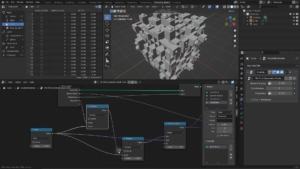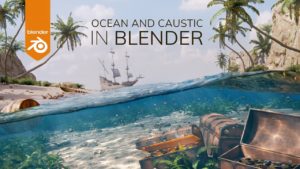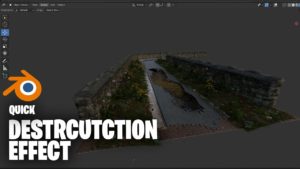CGBoxの一部の記事にはアフィリエイト広告が含まれております。
【チュートリアル紹介】初級的なジオメトリーノードの使い方動画が公開!
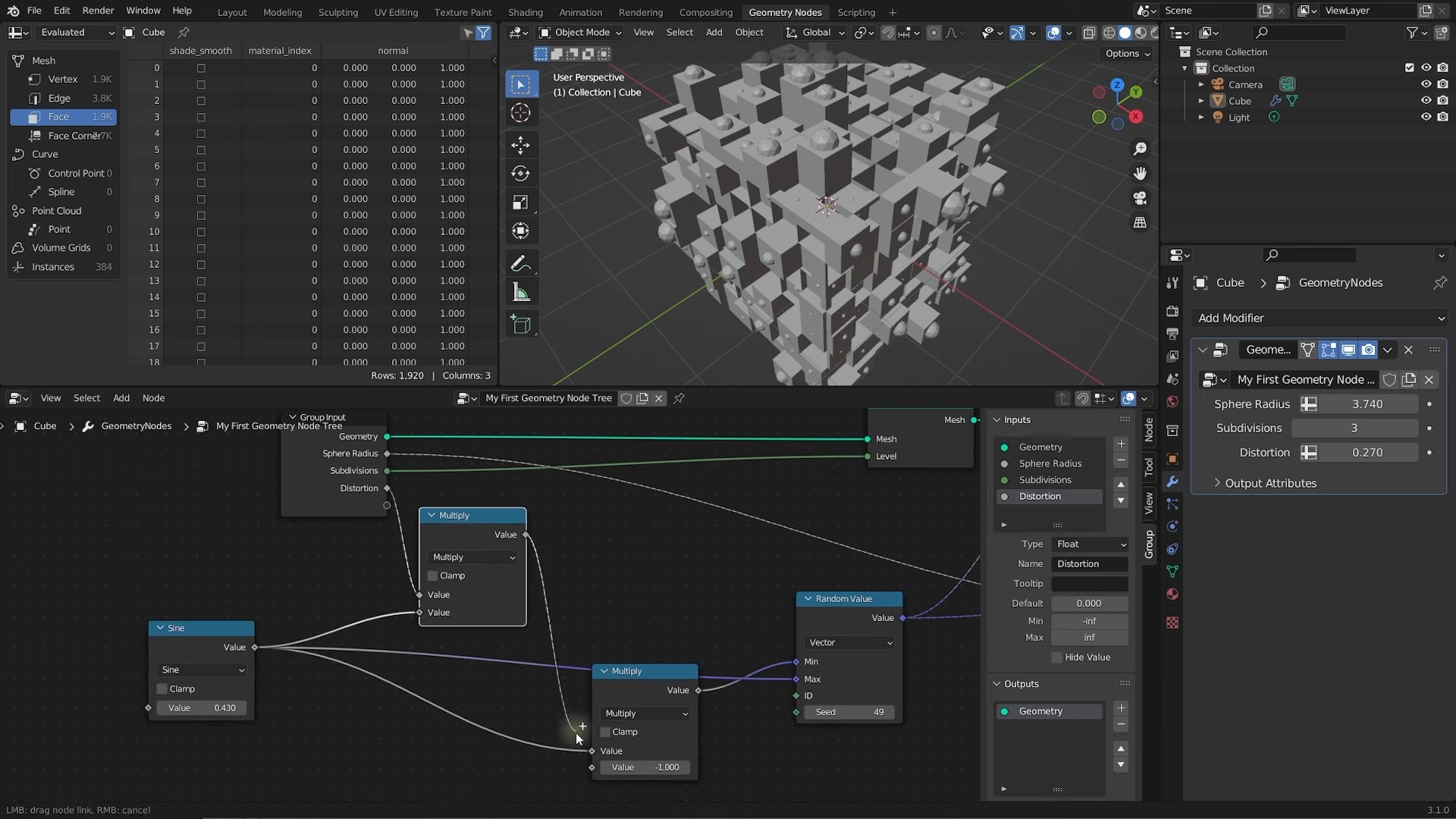
こんにちは!
今日はSurfaced Studioさんの「Substance Painter Blender WorkflowBlender Geometry Nodes For Absolute Beginners | Part 1/3」を紹介していきます。
| 動画時間 | 36:56 |
| Blenderのバージョン | 3.1.0 |
| 主な学習内容 | ジオメトリーノード |
| 難易度(5点満点) | |
| チャンネル名 | Surfaced Studio |
チュートリアル特徴

「Substance Painter Blender WorkflowBlender Geometry Nodes For Absolute Beginners | Part 1/3」では、ジオメトリーノードの基礎的な使い方を学ぶことができます。
ジオメトリーノードに全く触れたことのない方が、使い方を学ぶにはもってこいの動画になります。
ジオメトリーノードは”ver.3.0”で大幅に進化したので、それ以降のバージョンを使うのがオススメです。
基本的なノードに加えてシェーダーノードでもおなじみの〔数式〕の使い方なんかも出てきます。
最終的にはジオメトリーノードのみで作ったオブジェクトをアニメーション化させます。
ワークフロー
それぞれのSTEPごとに動画の開始時間を区切ってあります。
- ジオメトリーノードモディファイアーの使い方
- 〔数式〕の使い方が見どころ
まとめ&Tips
値をフレーム化
〔値をフレーム化〕というのは、フレーム数を値と同期させる方法です。
例えばフレーム数が”1”であれば値が”1”に、フレーム数が”10”であれば値が”10”になります。
下の動画では〔ソリッド化モディファイアー:幅〕をフレーム化させています。
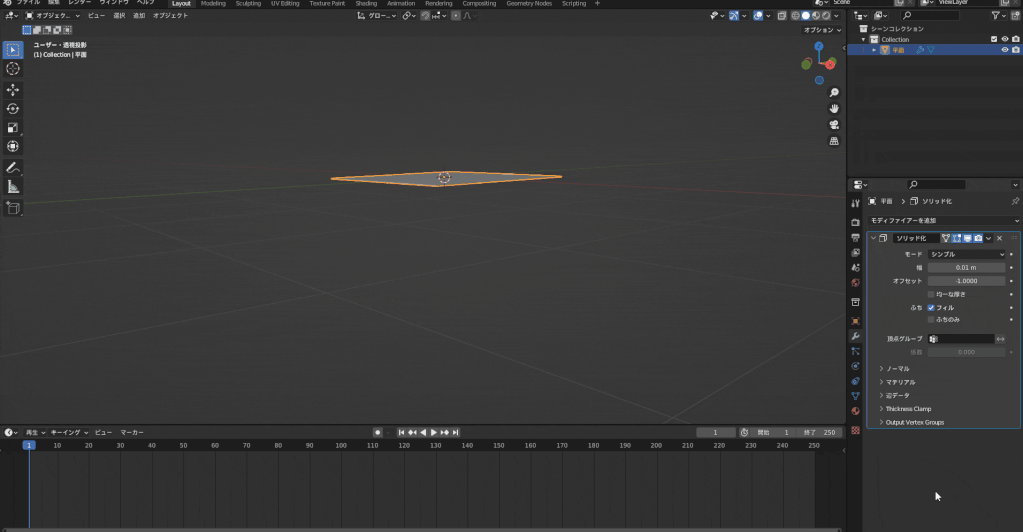
やり方は、同期させたい値に”#frame”と入力します。
動画の様に値の部分が紫になればOKです。
また”#frame”だけではフレーム数がそのまま適用されますが、これ以降に”+”や”-”、”/”、”*”を追加することで値を変更することも可能です。
感想
とりあえずの使い方は理解できましたね。
実用的な使い方となるとまだまだなので、この動画から更に広げていくのがよいと思います。
食べ物や建物なんか作ってみたいですね。
残りのPart.2とPart.3も公開されていたので、ぜひ見てみてください。
今後はジオメトリーノードを使った様々なチュートリアルも取り上げていきたいと思っています!
CGニュースで紹介したチュートリアル集
当サイトでは毎日更新の「CGニュース」であらゆるチュートリアル集を紹介しています。
以下のリンク先で、今まで紹介したチュートリアルを厳選してまとめているのでぜひ覗いてみてください。